こんにちは、Statusbrewです!
FacebookやInstagramを使った広告マーケティングの勢いはとどまるところを知りません、企業は150億円以上もの金額をFacebook広告につぎ込んでいます。
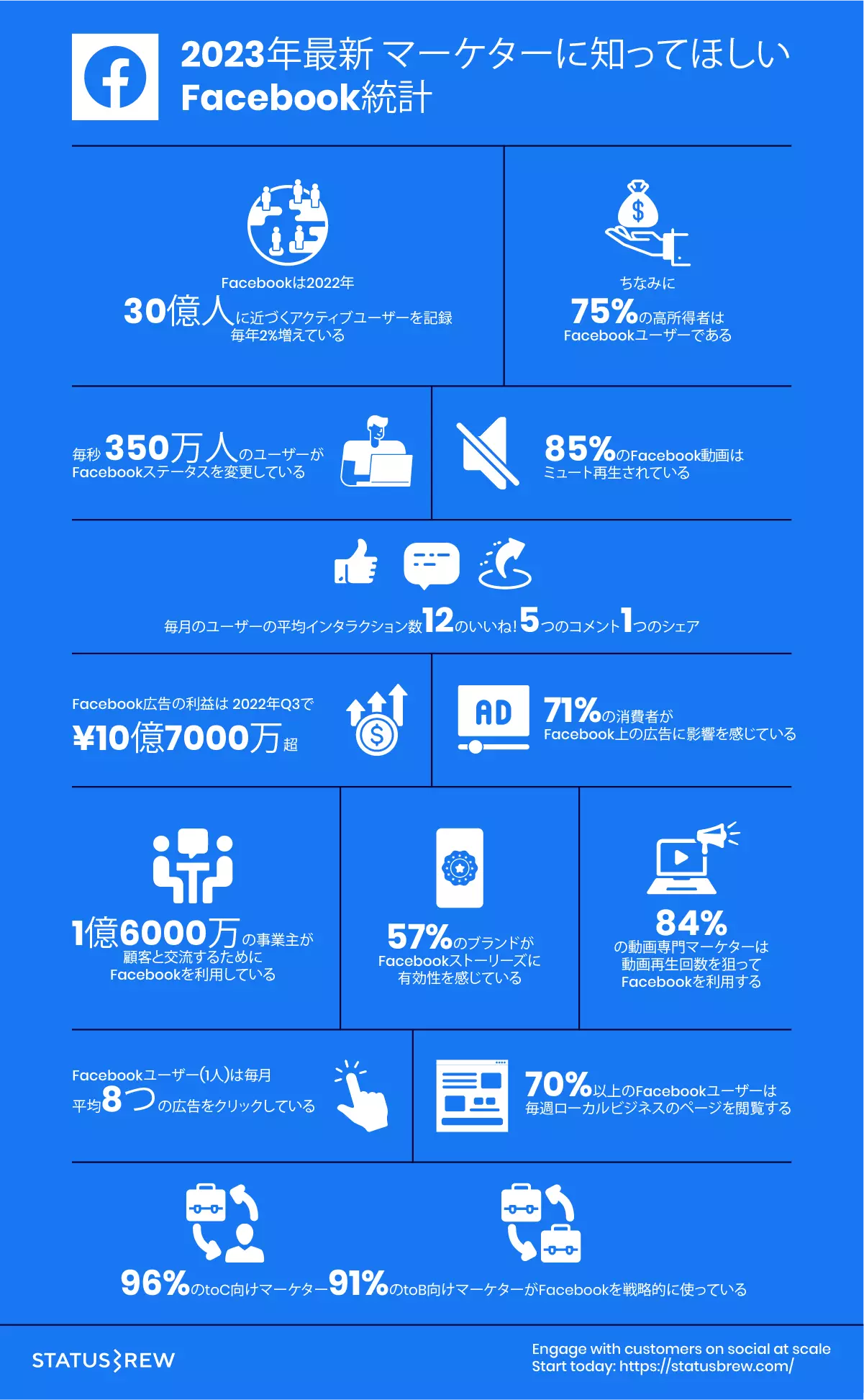
なぜか?それは確実に効果があるからです。
Facebookを使用してオンラインプレゼンスを構築することで、潜在的な見込み客と広告を通してあらかじめ交流し、顧客に取り込む機会がたくさんもたらされます。 そんなFacebookのコンテンツ管理からコメント監視、レポート作成まで全ての総括した管理プラットフォーム、Meta Business Suiteについて全てを説明します。

あれ?どうしてFacebookの話をしているのに急にMetaの話になっているの?ちょっと前まで広告マネージャーとビジネスマネージャーってそもそも何?ってところだったのに、タイムスリップか?と思われた方には読んでいただきたいです。
1.Meta Business Suiteが全ての統一するプラットフォームへ:Facebookはどこへ行った?
2.これまでとはここが違う!Meta Business Suiteが目指すところ
3. Meta Business Suite vs. Facebook Business Manager、そしてCreator Studio
4. Meta Business Suiteでソーシャルメディア管理プラットフォームを形成しよう:初期設定編
5. Meta Business Suiteを使いこなす!コンテンツ作成〜インサイトまで
1.Meta Business Suiteが全ての統一するプラットフォームへ:Facebookはどこへ行った?
そもそも混乱しませんか?
如何せん2020年ごろまでは、Facebook(Instagram)に関わる公式アプリケーションとはいえば、
- Creator Studio
- Facebook広告マネージャー
- Facebook Business Suite
- Facebookビジネスマネージャー
と、Facebookという1つのソーシャルネットワークに対して、多くの類似した管理アプリケーションがリリースされてきました。
- Facebook Business Managerは2014年にリリースされ、2020年に展開が開始されたBusiness Suiteよりもかなり古いアプリです。
- Business Managerはデスクトップでのみアクセス可能ですが、Business Suiteにはデスクトップとモバイルの両方のアプリがあります。
- Business Suiteでは、FacebookとInstagramのすべてのビジネスアカウントを管理できますが、Business ManagerはFacebookページと広告アカウントのみに焦点を合わせています。
そして今年、2023年がようやく綺麗に統合できるという予測もあります。
Meta Business Suite(旧Facebook Business Suite)は、Facebook、Instagram、Messenger、WhatsAppのすべてを統合管理するプラットフォームです。ソーシャル上の仕事タスクを個人的なFacebookの使用から分離し、あなたの同僚やクライアントと共同作業を行うことができます。Meta関連アプリのビジネスページやプロフィールを管理するための、オンライン上の主要な場所とお考えください。
FacebookからMetaへのブランディングを調和させるため、Facebook Business SuiteからMeta Business Suiteにネーミングが更新される予定です。しかし、これは大規模な作業であるため、ビジネススイートやAds ManagerなどのFacebookのビジネスツールを表現するために、「Facebook」と「Meta」という言葉が混同して使用される場合があります。
2.これまでとはここが違う!Meta Business Suiteが目指すところ
Meta Business Suiteの一番の特徴は、Statusbrewのようなサードパーティー製のソーシャルメディアマーケティングツールの機能を同じように実装しようとしているところでしょう。
タスク管理ツールとしての機能
Metaはコンテンツタスク管理ツール = チームで動けるコラボレーションツールとしての性能をどんどん高めています。To-Doリストも発足し、「Instagramの動画コンテンツを作る」などメモとして残し、タスクをこなしたらチェックをつけていくものです。他にも目覚ましい進化をとげたMeta Business Suiteをご紹介します。
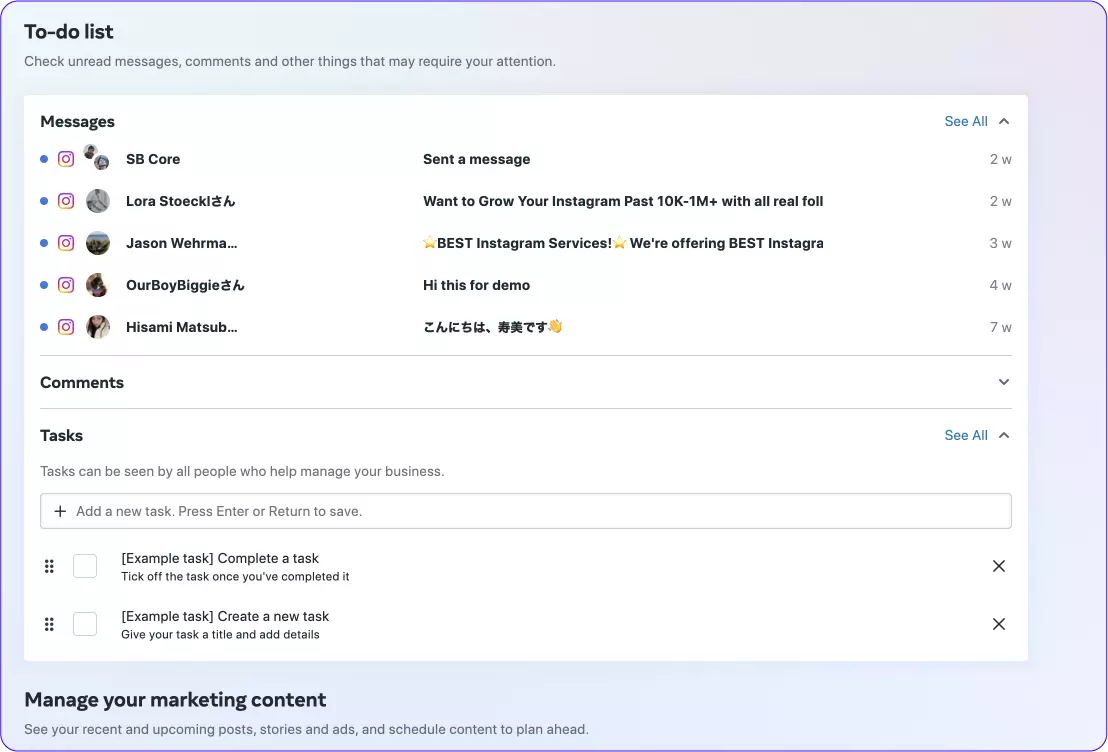
3. Meta Business Suite vs. Facebook Business Manager、そしてCreator Studio?
Facebook Business ManagerとMeta Business Suiteは厳密には別のアプリケーションですが、後者(Meta Business Suite)に統合され、ブランド化されています。
デスクトップのブラウザで business.facebook.com にログインしようとすると、古い Facebookビジネスマネージャーの代わりに Meta Business Suite のインターフェースがデフォルトで表示されます。
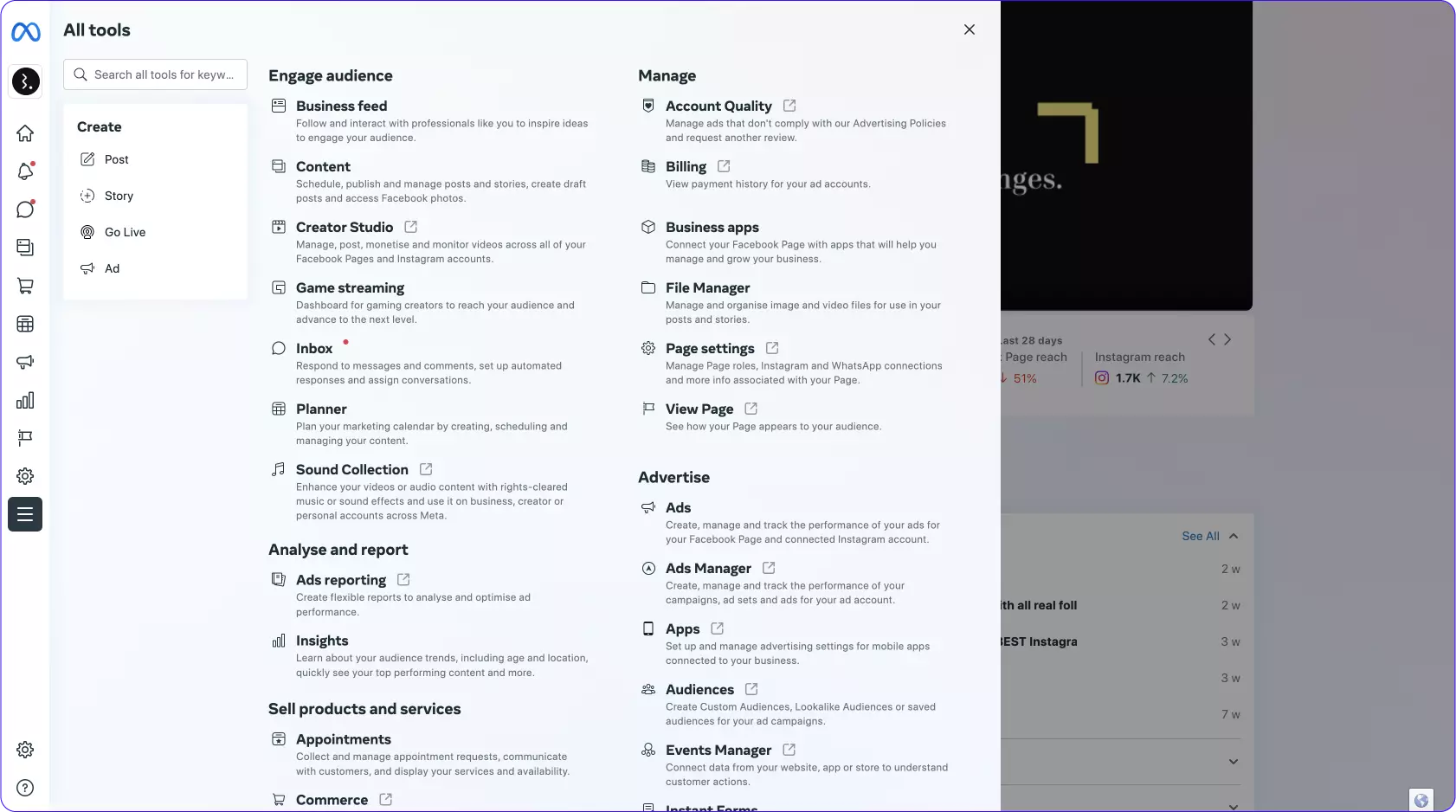
Metaは現在も、Meta Business Suiteに統合するために動いていますが、Facebook Business Managerと行き来できるようになっていたり、少し混乱するかもしれませんが、いつでもこの左上のMetaというロゴを確認してMeta Businessで
Meta Business Suite は、Facebook、Instagram などの Meta 製品を統合管理するプラットフォームとして使用することをお勧めします。
4. Meta Business Suiteでソーシャルメディア管理プラットフォームを形成しよう
Step 1 - ビジネスアカウントを作る必要があります
- Facebook Business Suiteでもそうであったように、個人FacebookアカウントがあればMeta Business Suiteでビジネスアカウントを作成いただけます。
- https://business.facebook.com/overview にアクセスし、Meta Business Suiteアカウント作成を選びます。
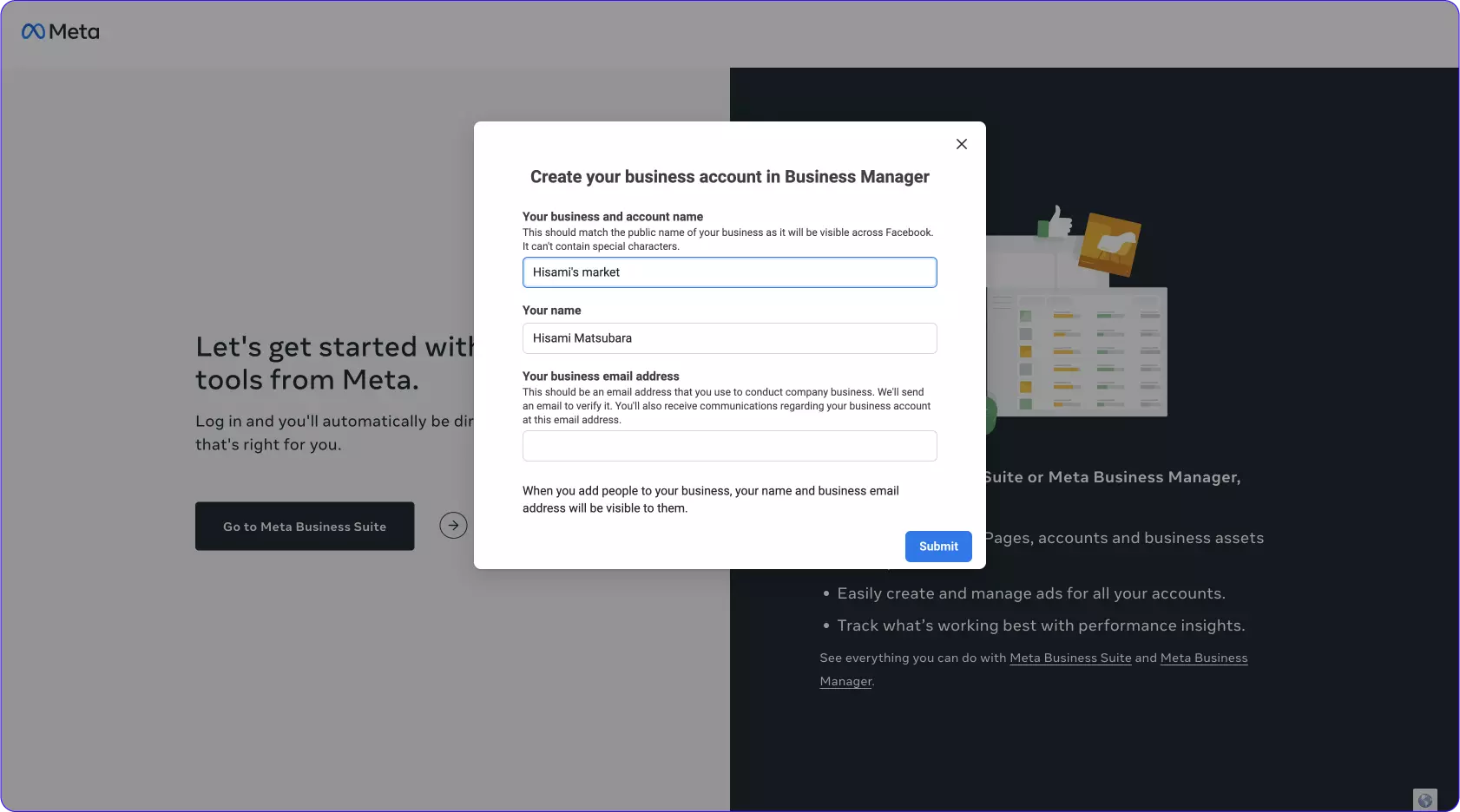
- あなたのビジネス名とメールアドレスを入力して送信します。
- ここでのビジネス名とは、大きなワークスペースのようなもので、例えば同じ企業の事業ごとにアカウントを持つ場合、店舗ビジネスの場合は複数店舗が持つFacebook/Instagramアカウントを管理したい場合は、一つのアカウントを作成することをお勧めします。
- 逆にあなたがマーケティング代理店で複数のクライアントを持つ場合は、ワークスペースを分けるためにもアカウントを分けましょう。
左側のメニューに「全てのツール(All Tools)」とあります。そこから全てのメニューへ移動できるので、常にこちらをクリックするようにするとアプリ内の移動が便利です。
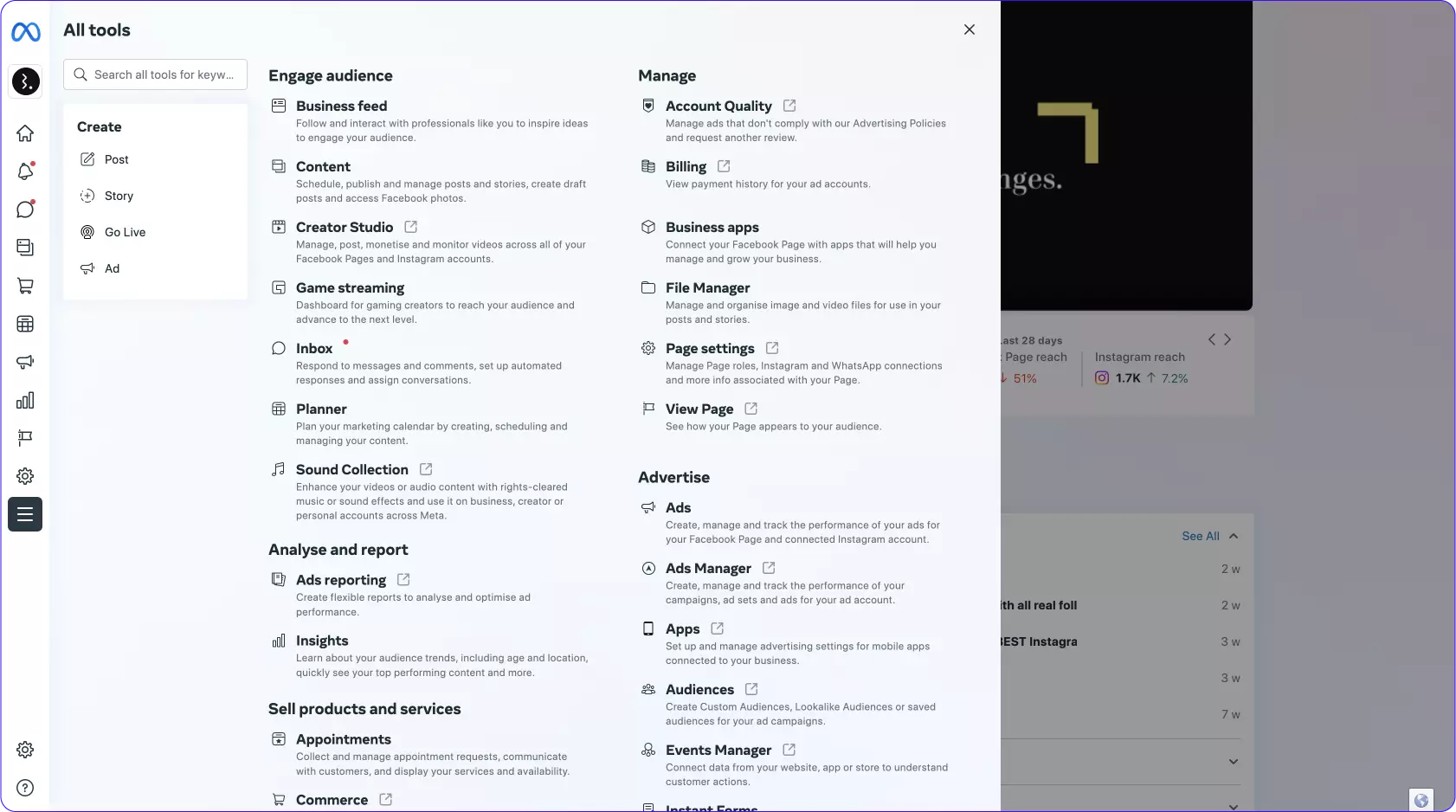
Step 2 - Facebook/Instagram/(WhatsAPP)アカウントを追加する
早速、Facebookなどのソーシャルアカウントを追加することで管理スタートすることができます。
ちなみにWhatsAppもインテグレーションしているので、WhatsAppをマーケティングに利用している方ぜひ追加してみませんか?
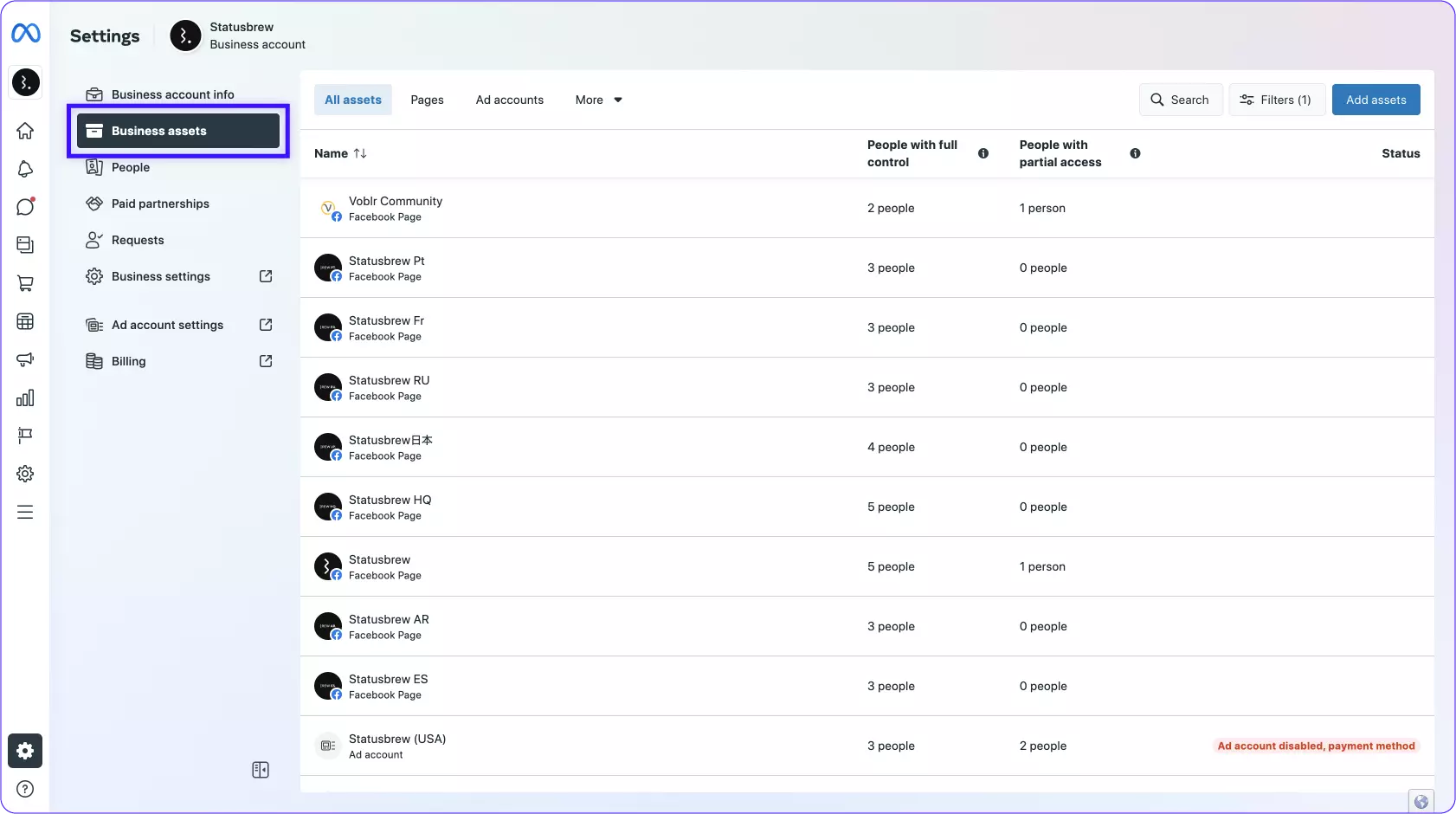
- Metaトップページ左下の設定ボタンをクリックし、ビジネスアセットページに移動します。
Meta Business Suiteでは、Facebook/Instagram/広告用Pixel/WhatsAppなどのリソースを総称して「Asset」と呼びます。
2-1: Facebookページを接続してみよう
上記の画面では、すでに弊社StatusbrewはMetaアカウントのアセットとして多くのFacebookページ等を登録しているので一覧化されています。新しくFacebookページやInstagramアカウントを登録するには、
- Business Assets一覧の右上のアセットを追加をクリックします。
- Facebookページを新しく追加を選択します。
- あなたがFacebookページの管理者としてログインしていればそのまま指示の通りに登録を完了させることができます。
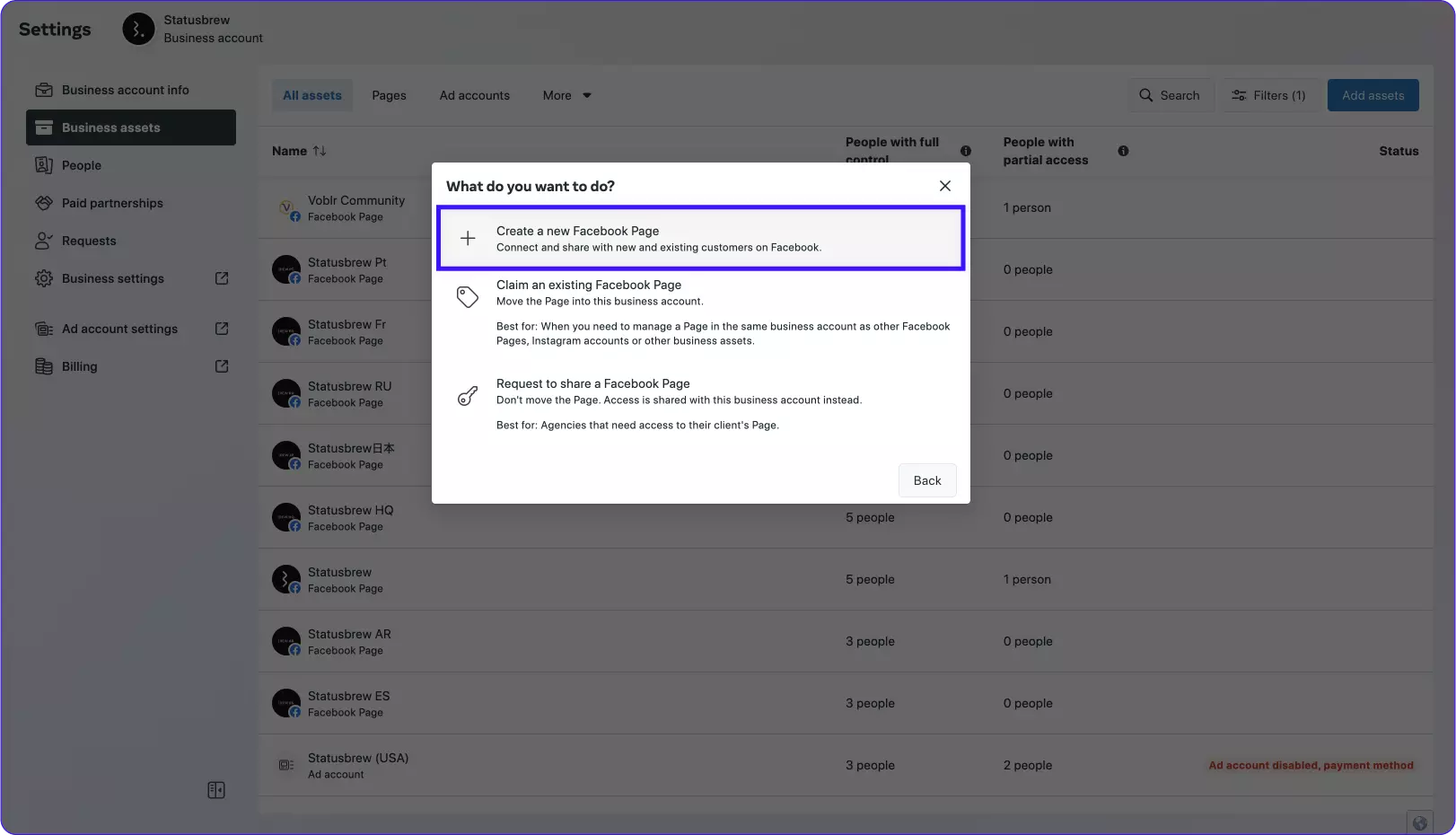
2-2: Instagramアカウントを接続してみよう
同じように、MetaではInstagramアカウントも運用できるため、お持ちであればInstagramアカウントもぜひ接続してみましょう。
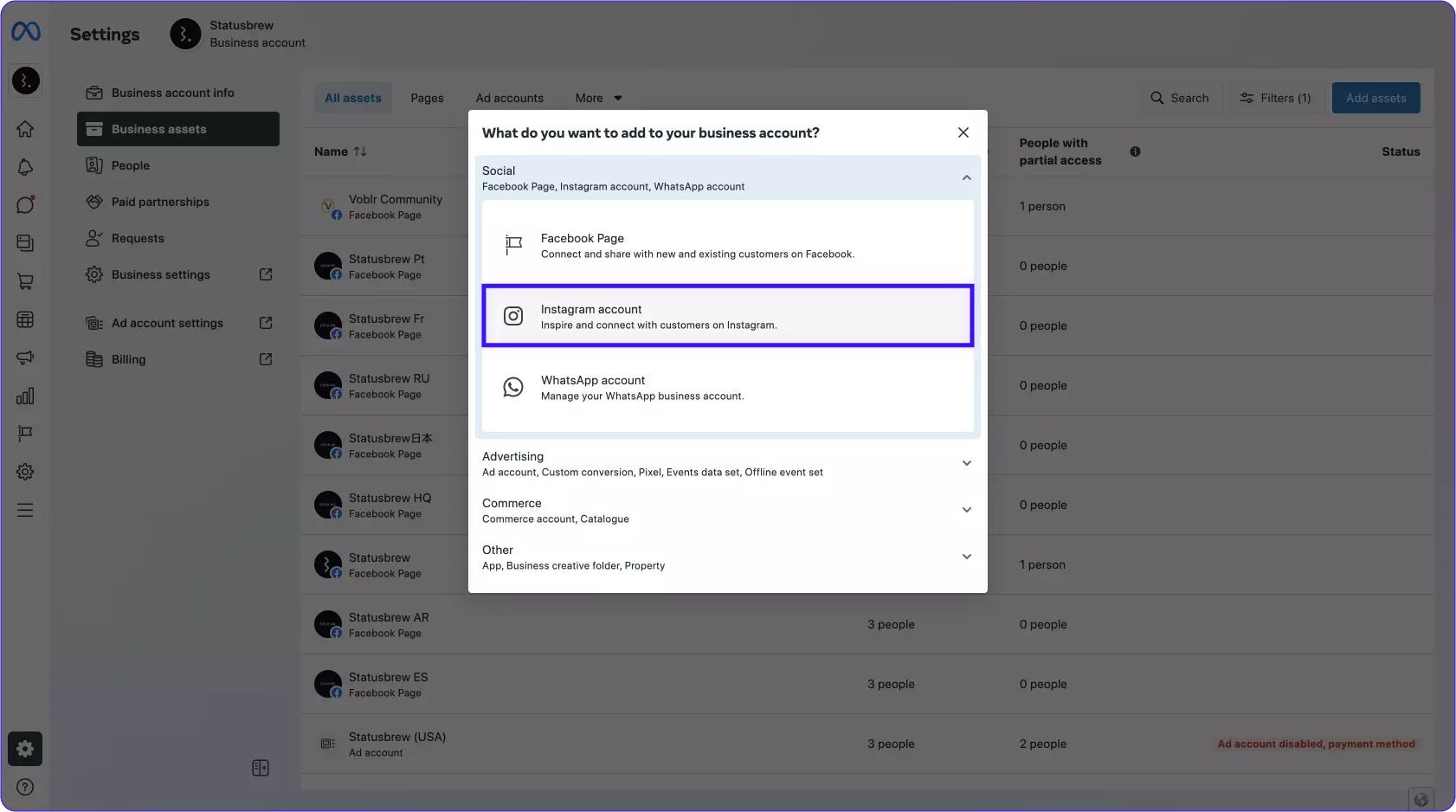
- Instagramアカウントを選択すると、下記のように同意文言が表示されるので、チェックを入れて先に進みます。
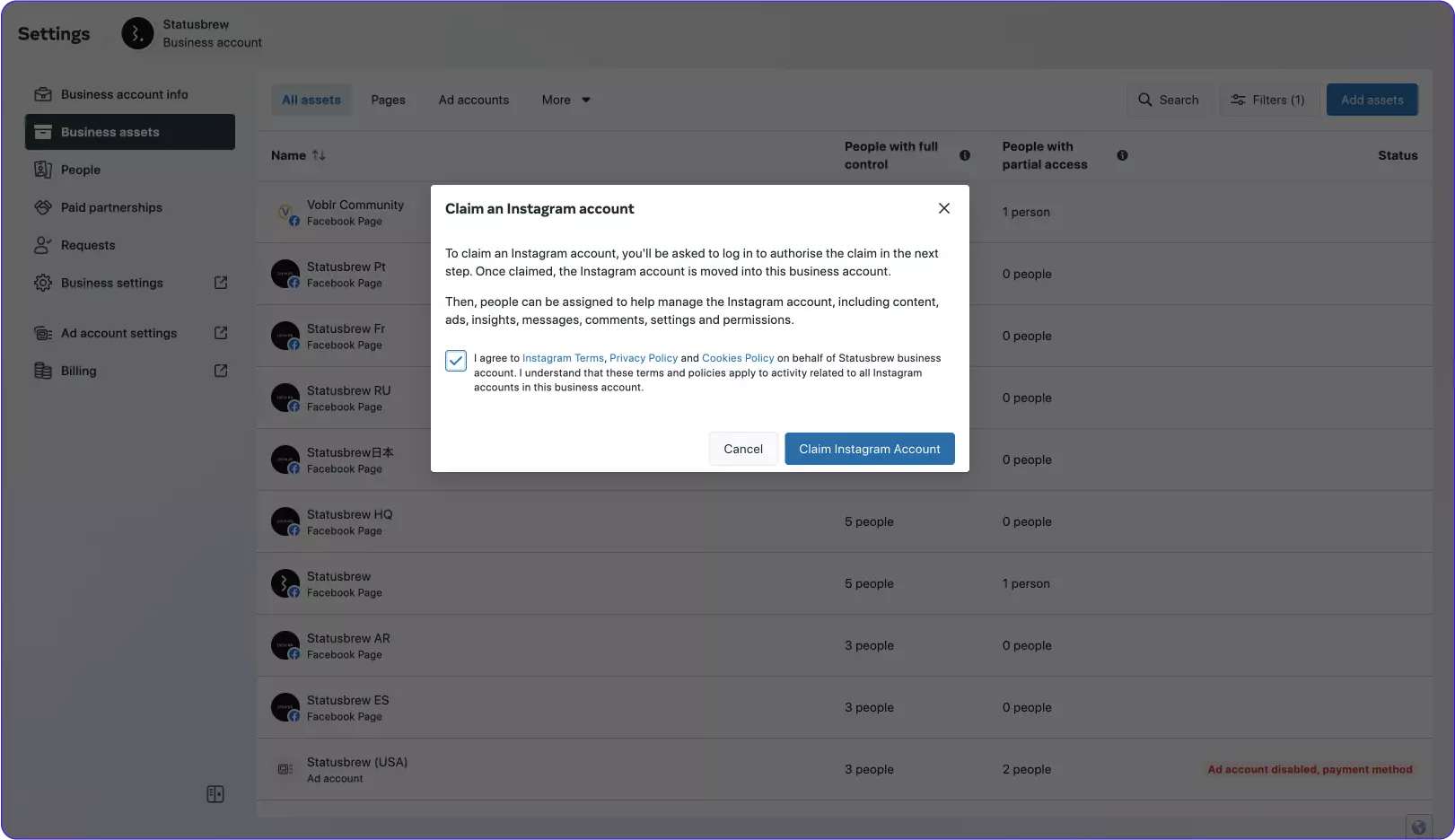
- InstagramアカウントのIDとパスワードを入力して認証作業に進みます。
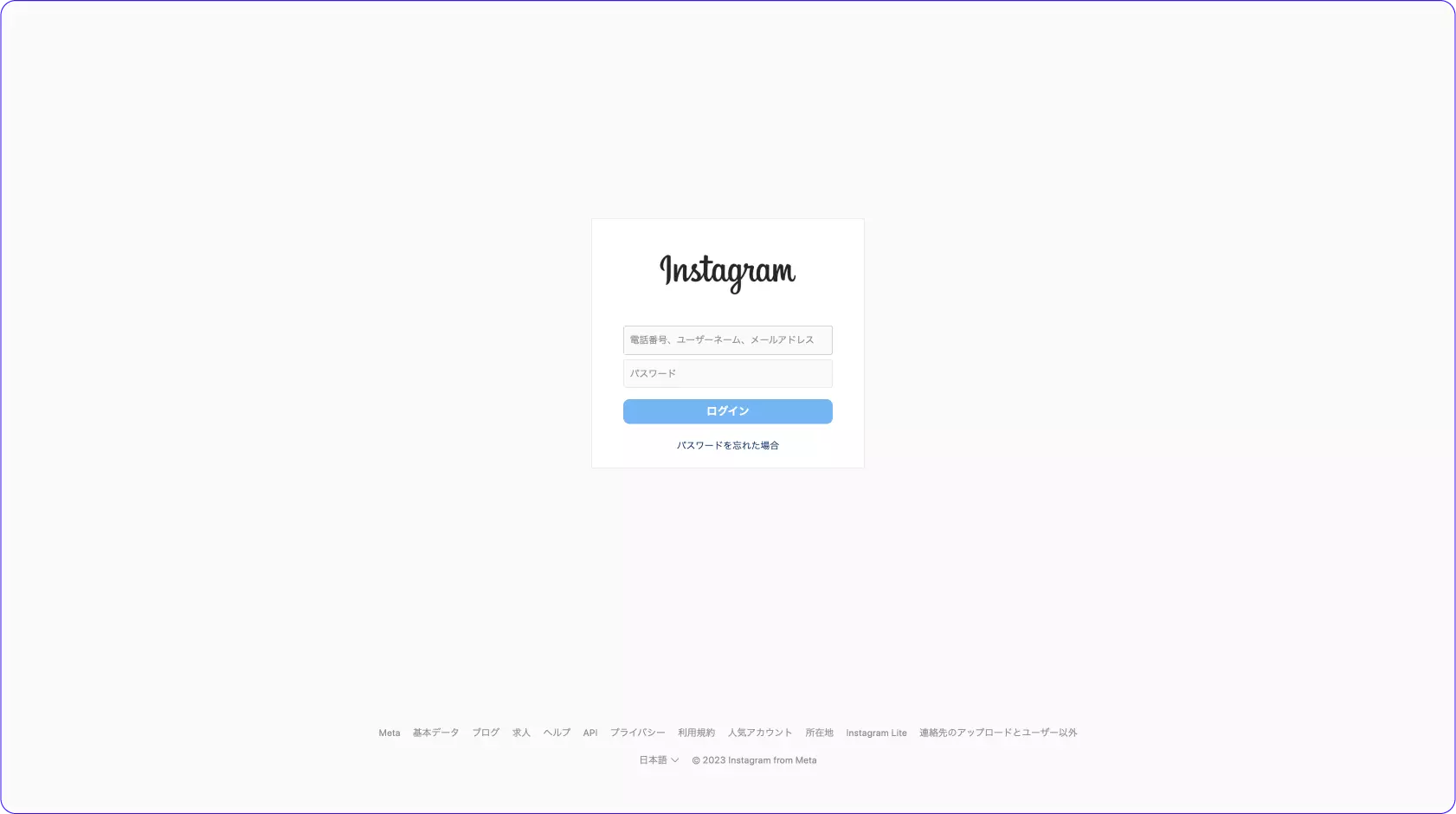
Step 3 - チームメンバーを招待しよう
一人ではなく、他にも共同作業をするメンバーがいる場合、ぜひそのユーザーたちもMeta Business Suiteのあなたのアカウント(ワークスペース)に招待しましょう。
- 先ほどのビジネスアセットのすぐ下にあるPeopleタブをクリックします。
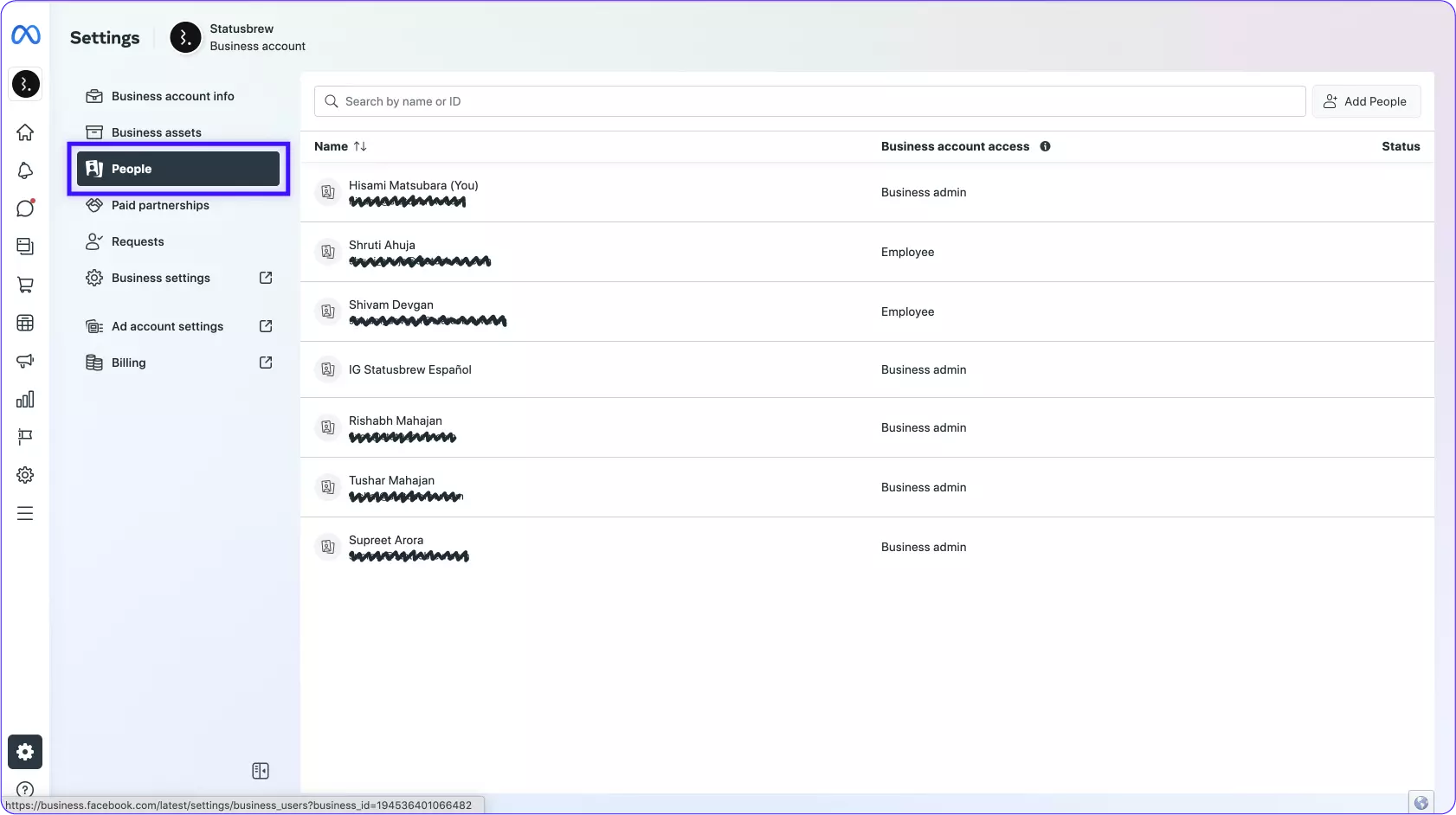
- 右上の+ユーザーを追加をクリックします。
- 招待したいユーザーをメールアドレスを入力し、アクセスレベルも同時に選択します。管理者ステータスにしておくと、サードパーティー製のアプリケーションへの接続等を任せることもできます。
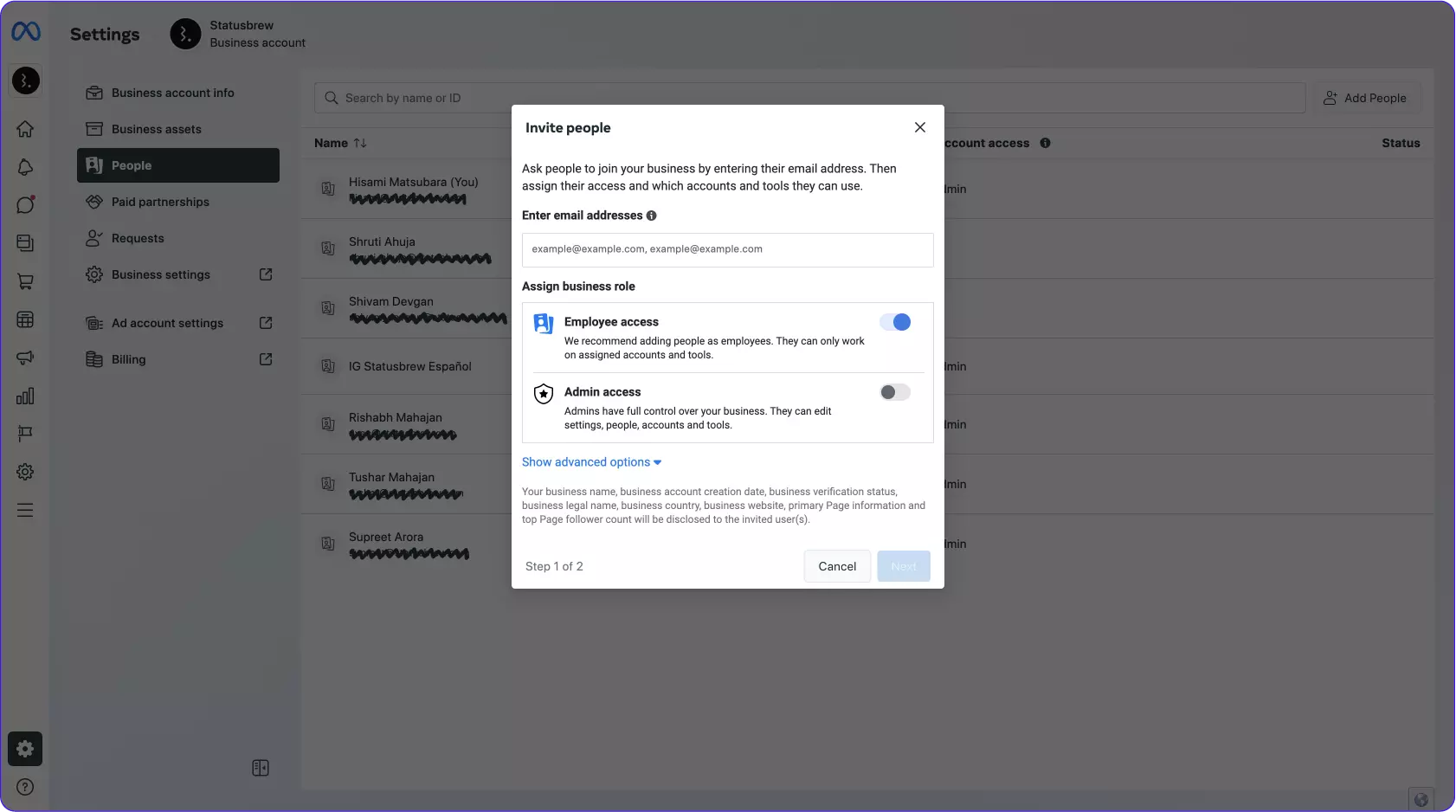
- このユーザーに対して、さらにMeta Businessの中でどのようなアクティビティへの権限を許可するかも決めていただけます。ユーザーの名前クリック > アクセス権限を設定したいアカウントの右側にある管理(Manage)をクリック
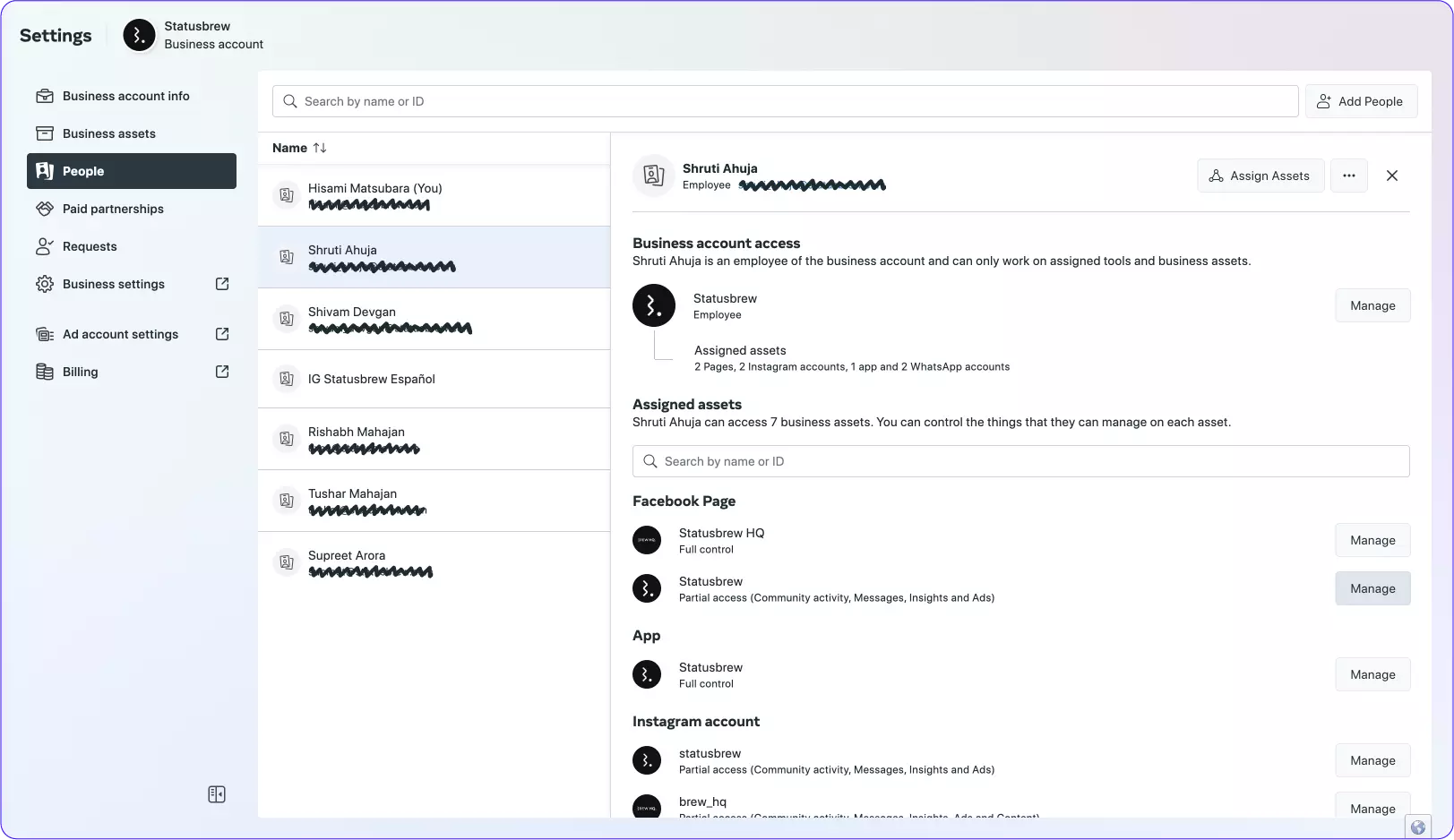
- 該当ユーザーが、コンテンツ作成、受信箱での返信作業など、このアカウントに対してどこまで許可するか?をトグル式でチェックを入れます。
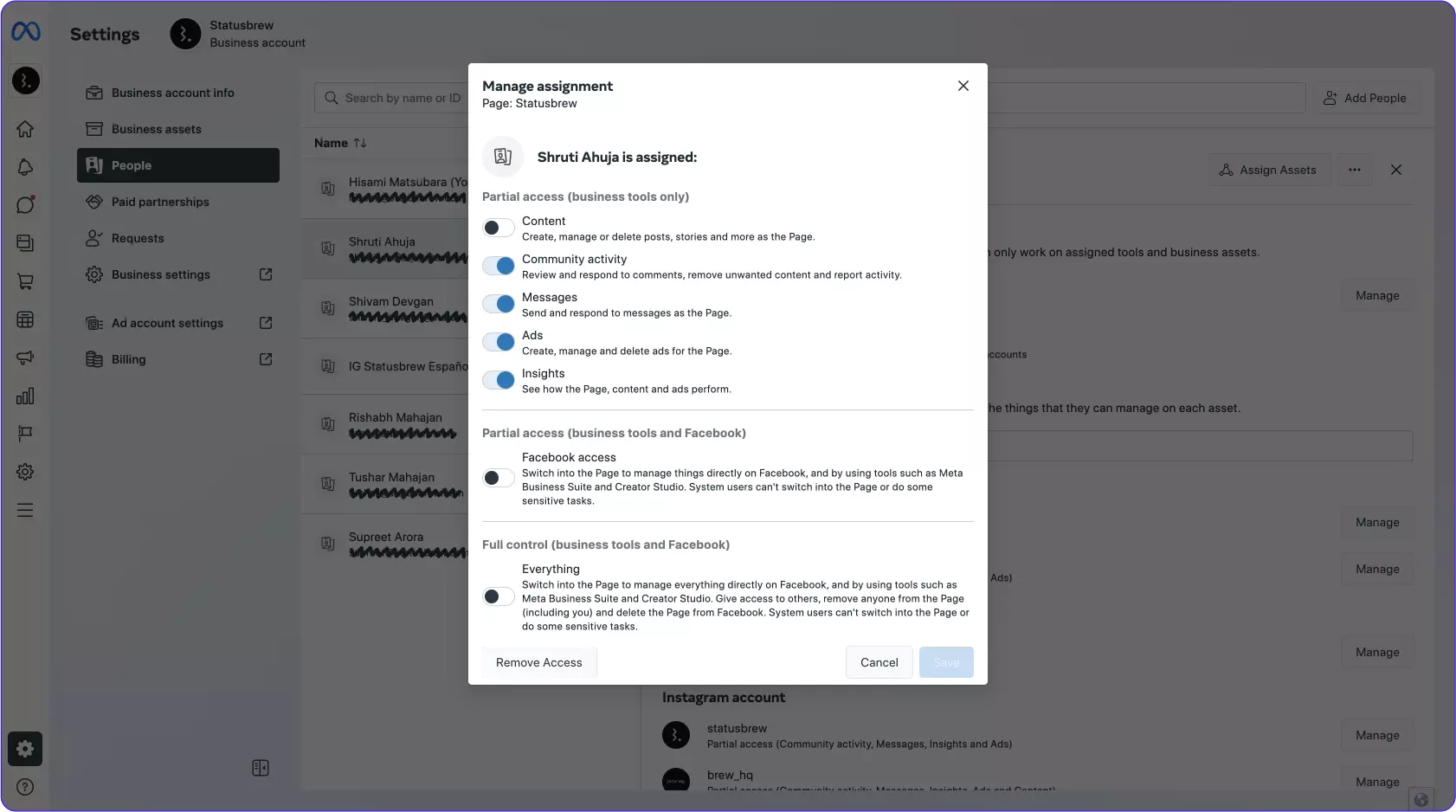
5. Meta Business Suiteを使いこなす!コンテンツ作成〜インサイトまで
Meta Businessアカウント(ワークスペース)の作成、Facebookページ/Instagramアカウントの接続、そしてユーザーの招待までできたら、基本的な準備は完了です!
ついにMeta Business Suiteを使ってソーシャルメディアマーケティングを開始しましょう。
Meta Business Suiteの一番左手の真っ白な細いメニューパネルに、
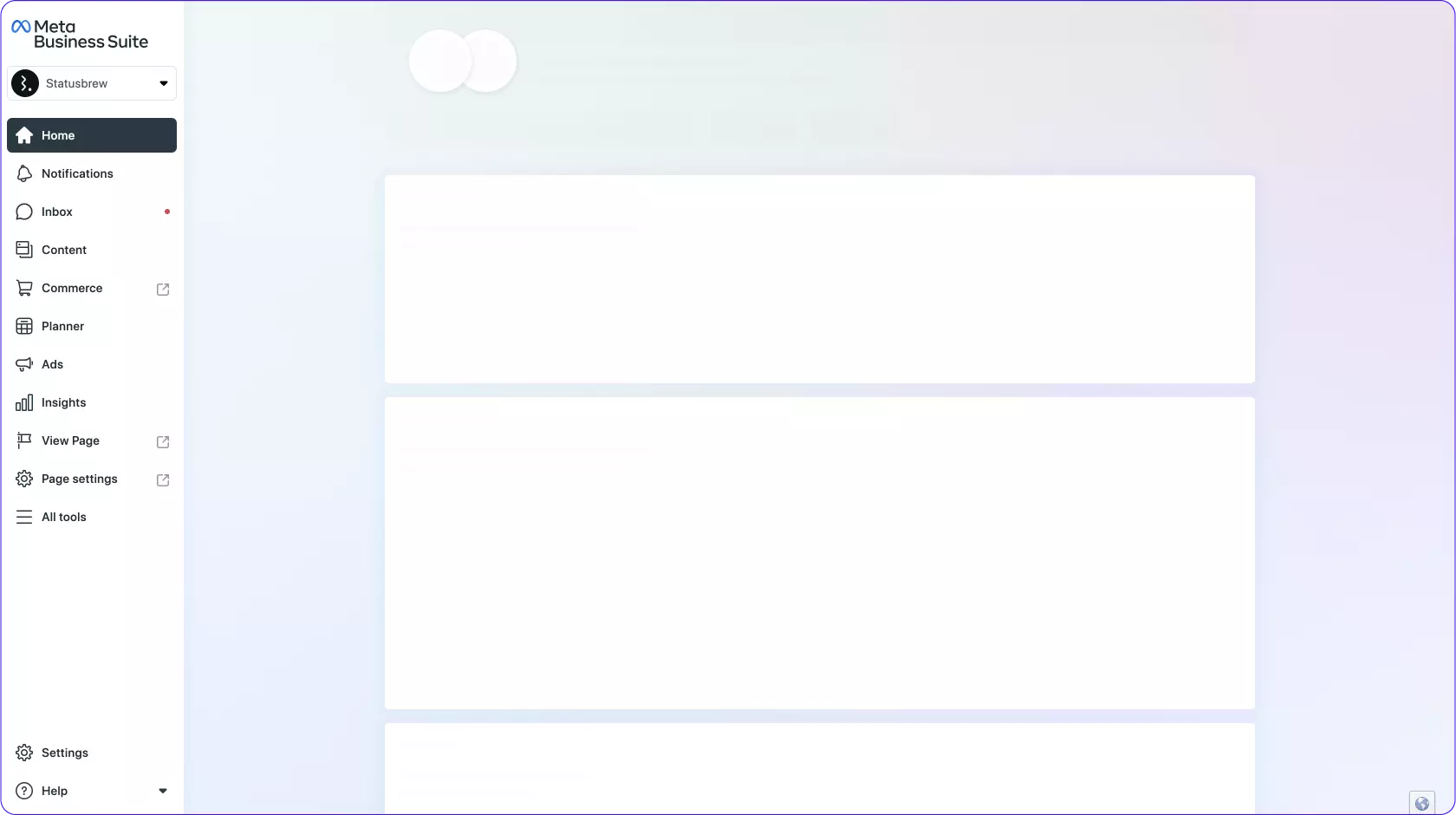
- ホーム
- 通知ホーム
- 受信箱
- コンテンツ
- コマース
- プランナー
- 広告
- インサイト
など主要なメニューが並びます。
このメニューからFacebookページ/Instagramアカウントを使ったマーケティング管理ができます。
5-1. 受信箱 - Inbox
まずはここから!受信箱には、先ほどあなたが接続したFacebookページ/Instagramアカウントに関連するインバウンドメッセージがこちらに集約されます。
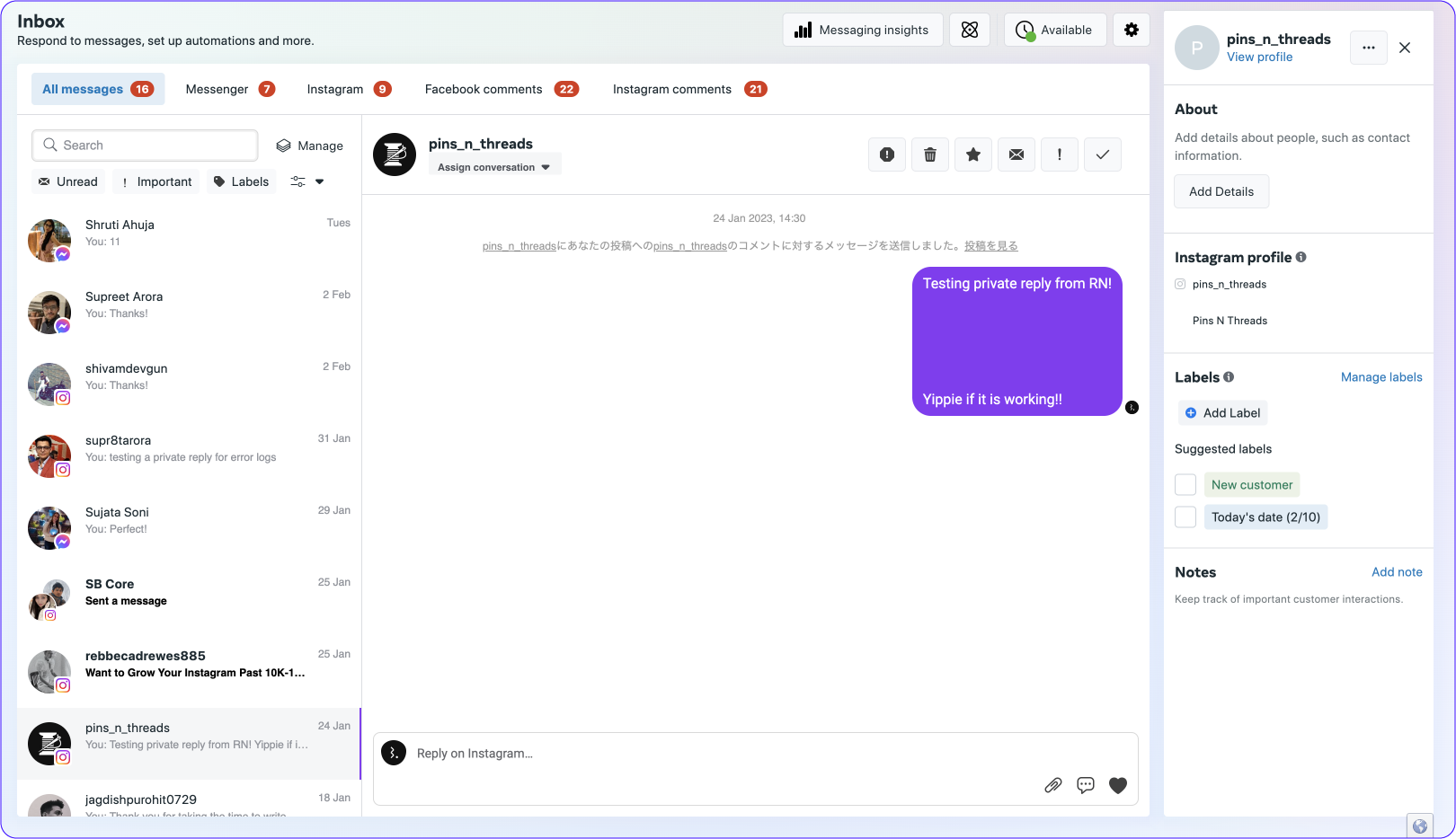
返信はもちろん、ラベリングをつけたり、共有ノートをシェアすることもできます。
返信対応したものはチケットをクローズして、仲間に対応処理が終わったことを示しましょう。
5-2. コンテンツ管理はここから! - Content
受信箱のすぐ下のメニュー「コンテンツ」をクリックすると、公開済みのFacebook/Instagramのコンテンツがずらっと並びます。
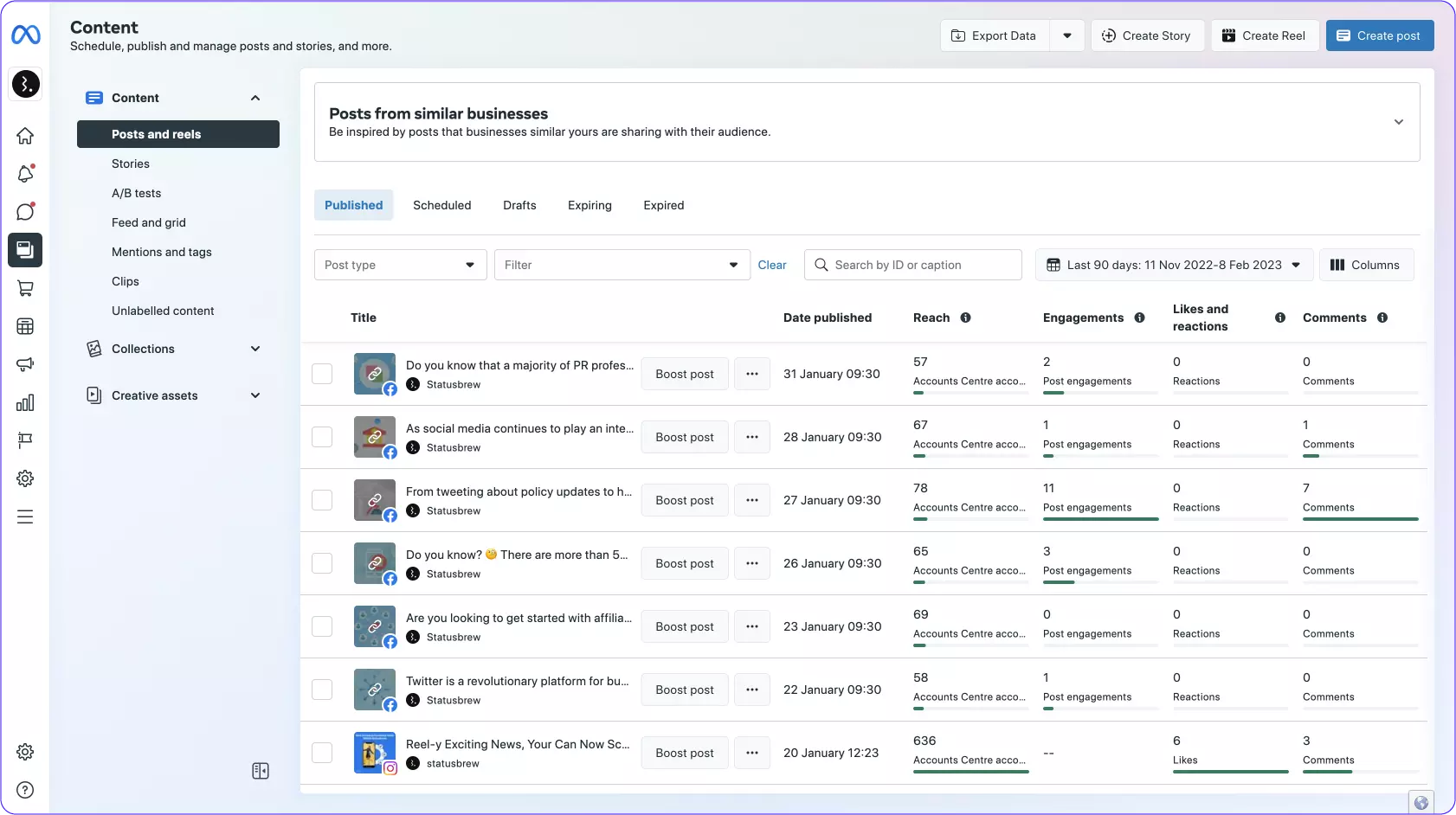
- データのエクスポート
- ストーリー化
- リールの作成
- 公開済み投稿のブースト(課金)
- あなたのアカウントがメンション、タグづけされた投稿の確認
等が可能です。
5-3. カレンダービューから投稿を計画・作成してみよう - Planner
コンテンツメニューからまたさらに下にプランナーという別メニューが存在します。こちらはカレンダー(月間/週間)ビューでのプランニングを可能にします。
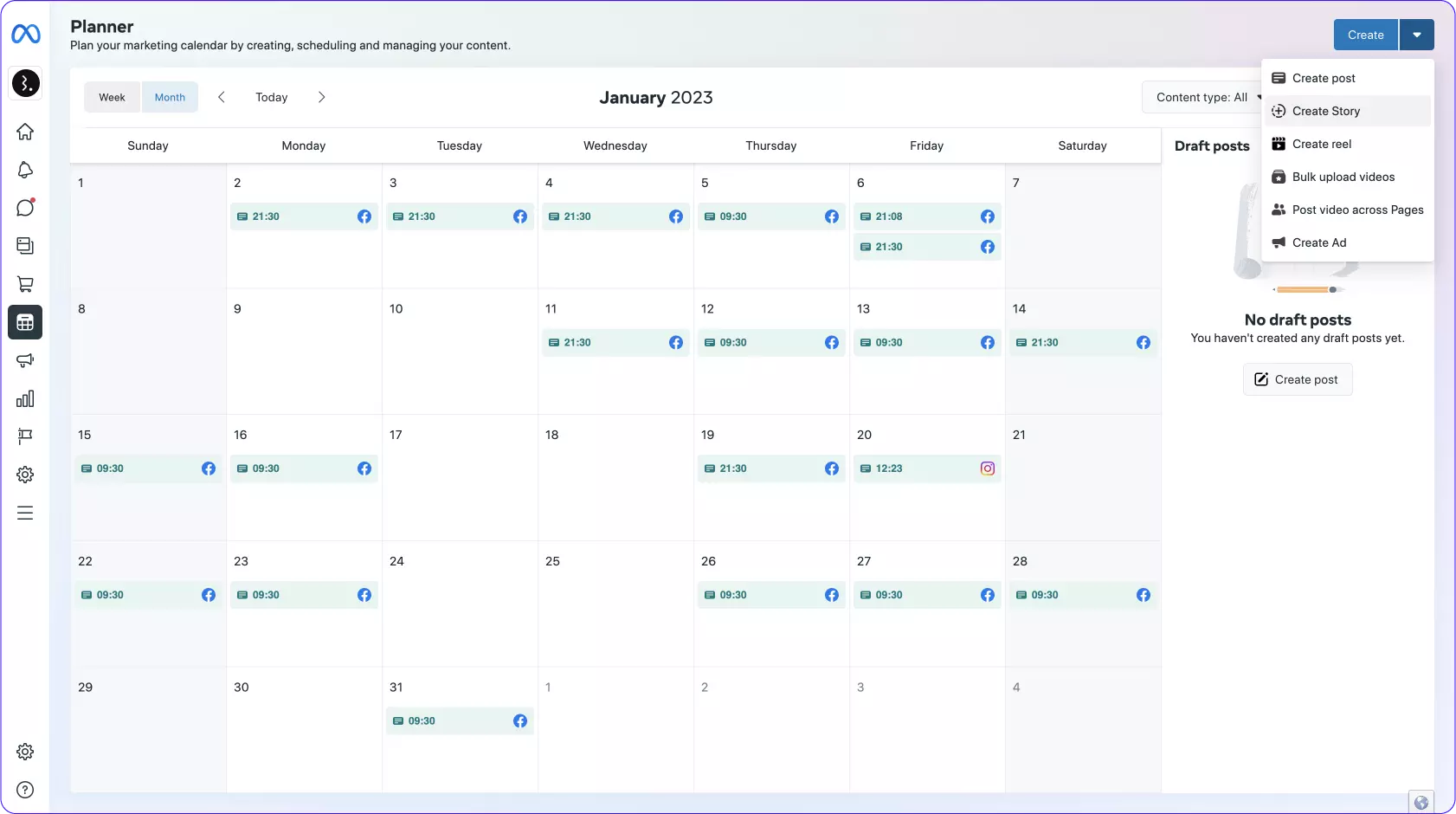
コンテンツという画面からも投稿の作成はできますが、この週間/月間ビューから特定の日にちをクリックしたり、週間ビューの中央部分の予約メニューからも作成ができます。
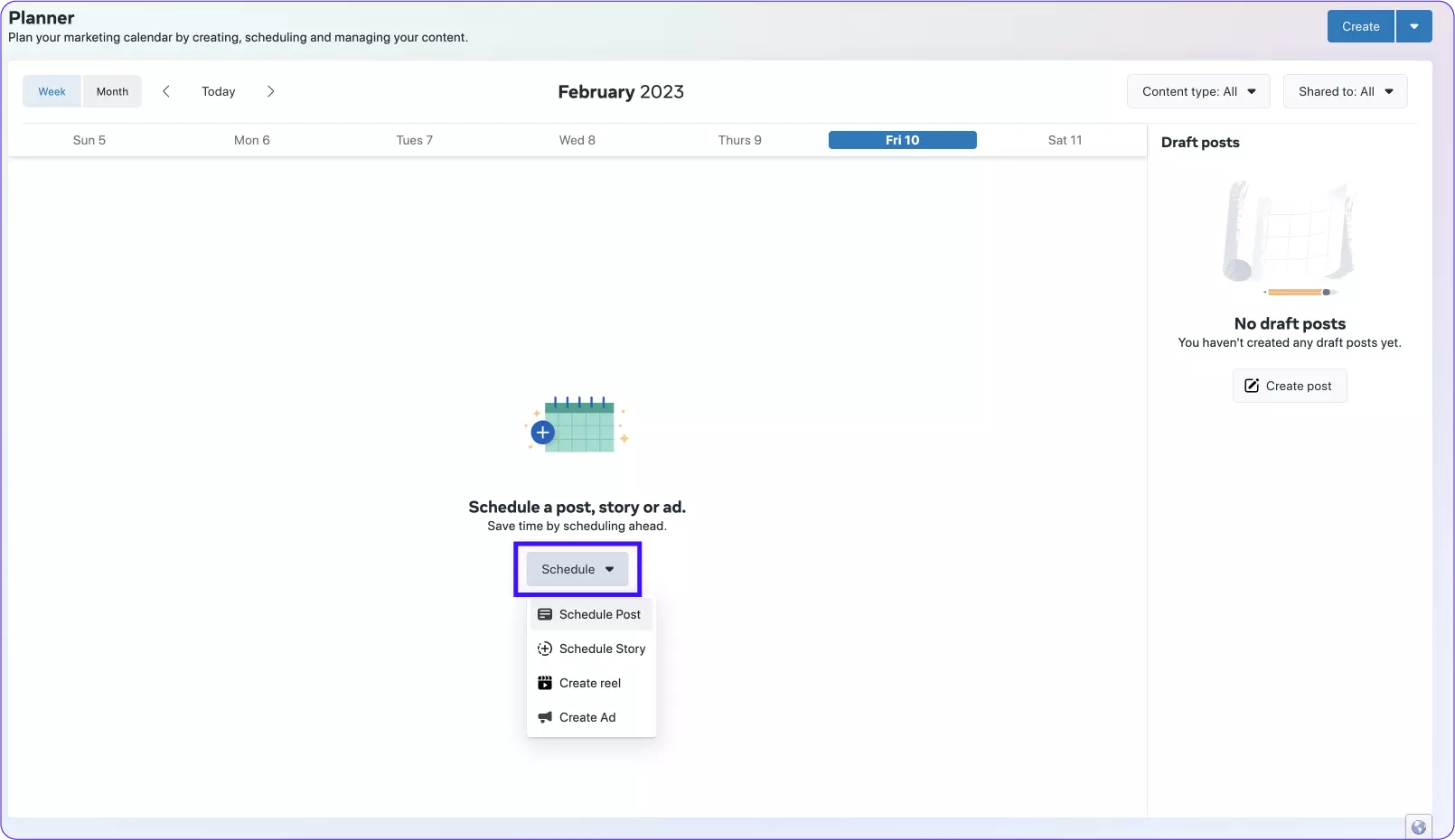
- 投稿作成画面を立ち上げます。
- テキストと画像、CTAやリンク等任意で挿入します。
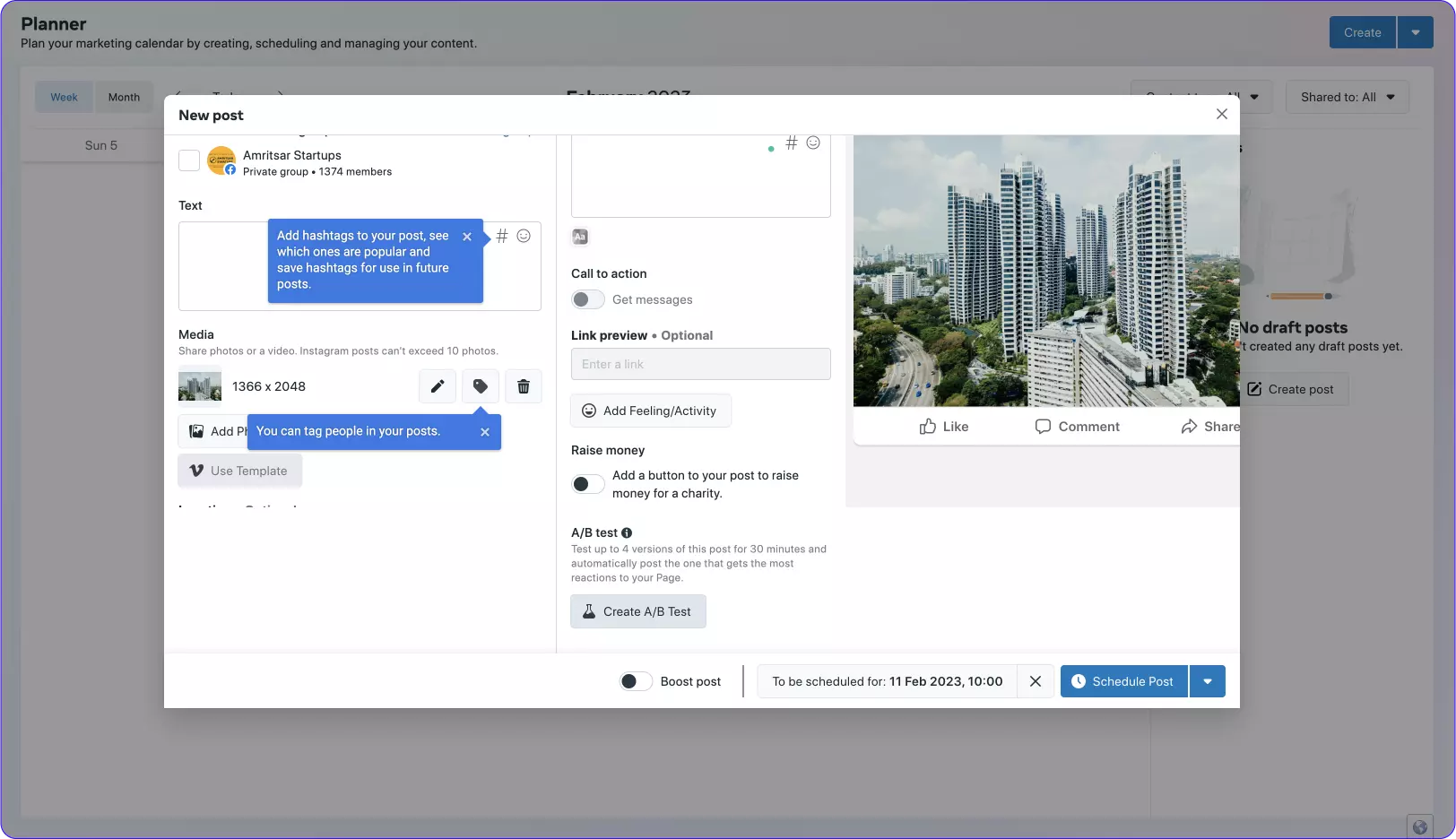
- 画像のアップロードは、デスクトップ等のローカルファイルからも行えますが、あらかじめ管理用にアップロードしておいたファイルマネージャーからも行えます。
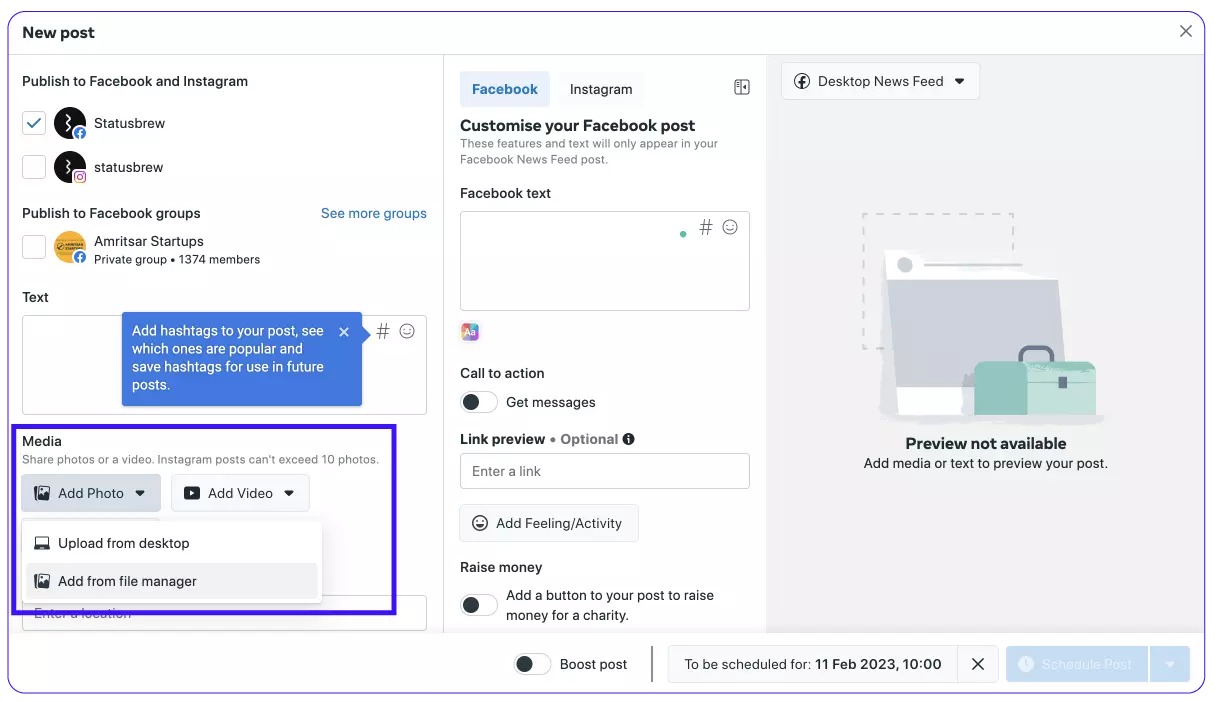
5-4. チームで共有しておきたいメディアアセット - ファイルマネージャー
Meta Busienss Suiteには、メディアをアセット化してチーム共有できるファイルマネージャーと呼ばれるクラウドストレージがあります。
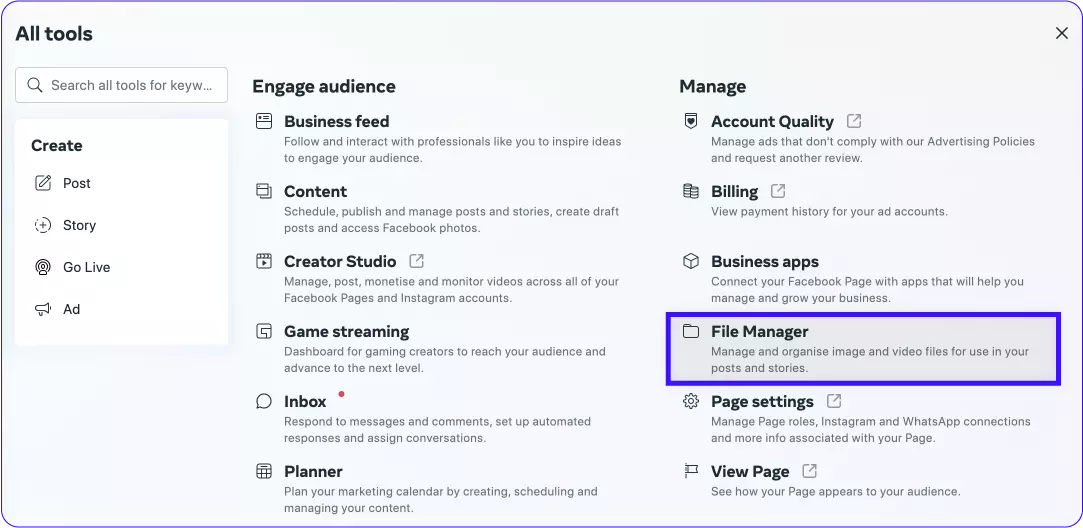
全てのツール> ファイルマネージャーにアクセスし、右上のフォルダーを作成します。フォルダーは商品カテゴリーごとなど分けると良いでしょう。
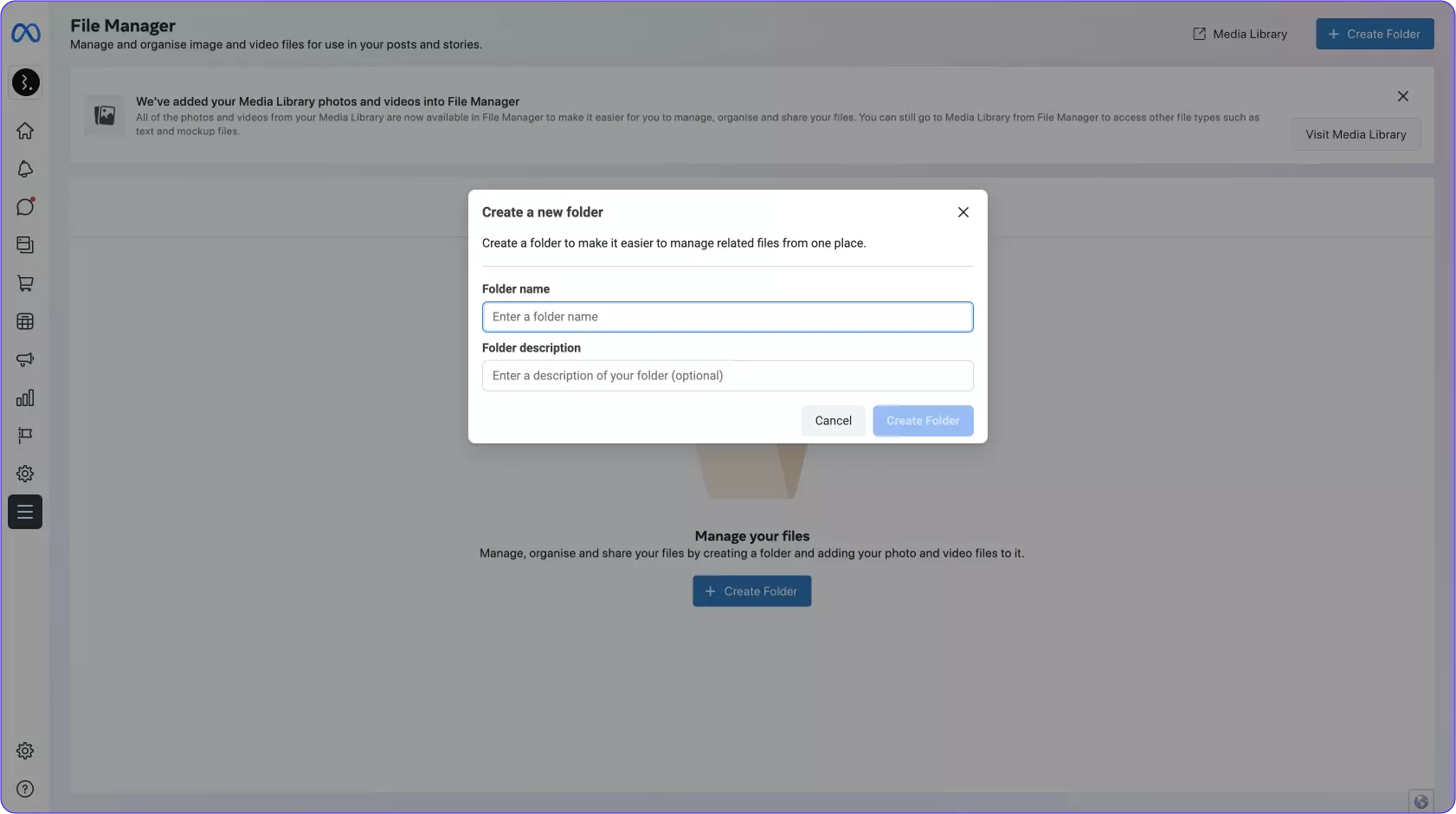
フォルダーを作成したら自由に画像や動画をアップロードして、コンテンツ起用時まで保管しておくことができます。
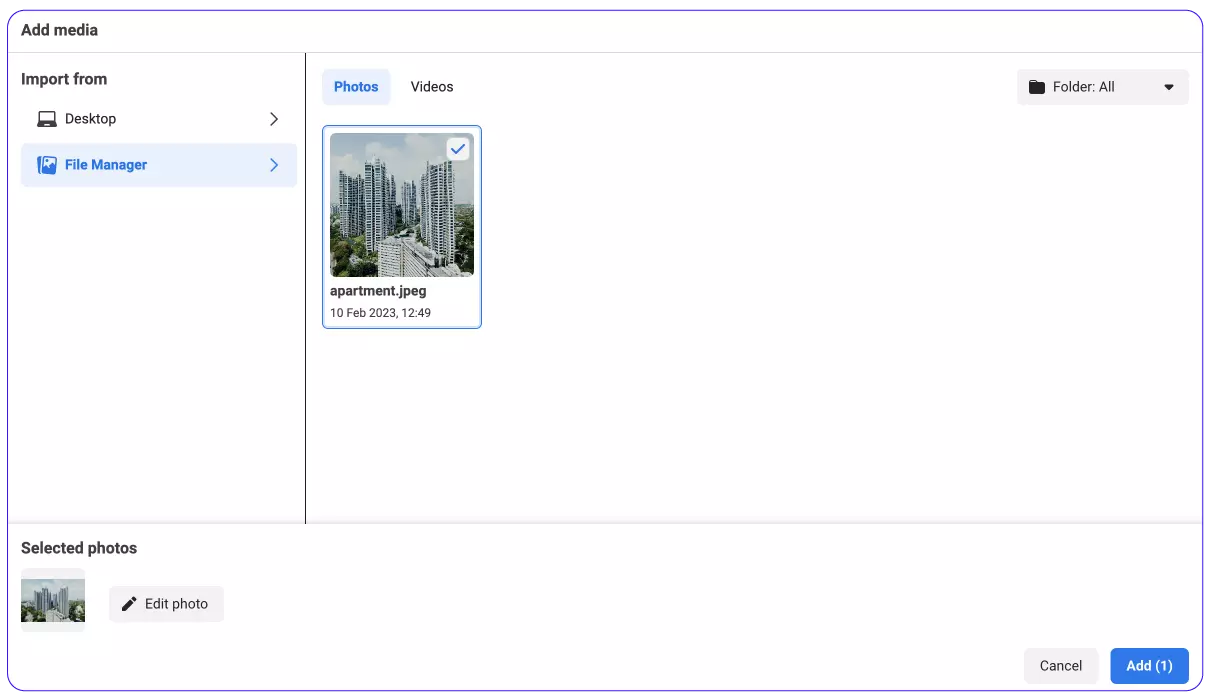
画像をファイルマネージャーに登録しておけば、投稿画面でメディアを選ぶ際にファイルマネージャー選択 > 保管しておいた任意の画像を選択できます。
5-5. Meta Business Suiteのコンテンツ作成画面 - A/Bテストができる
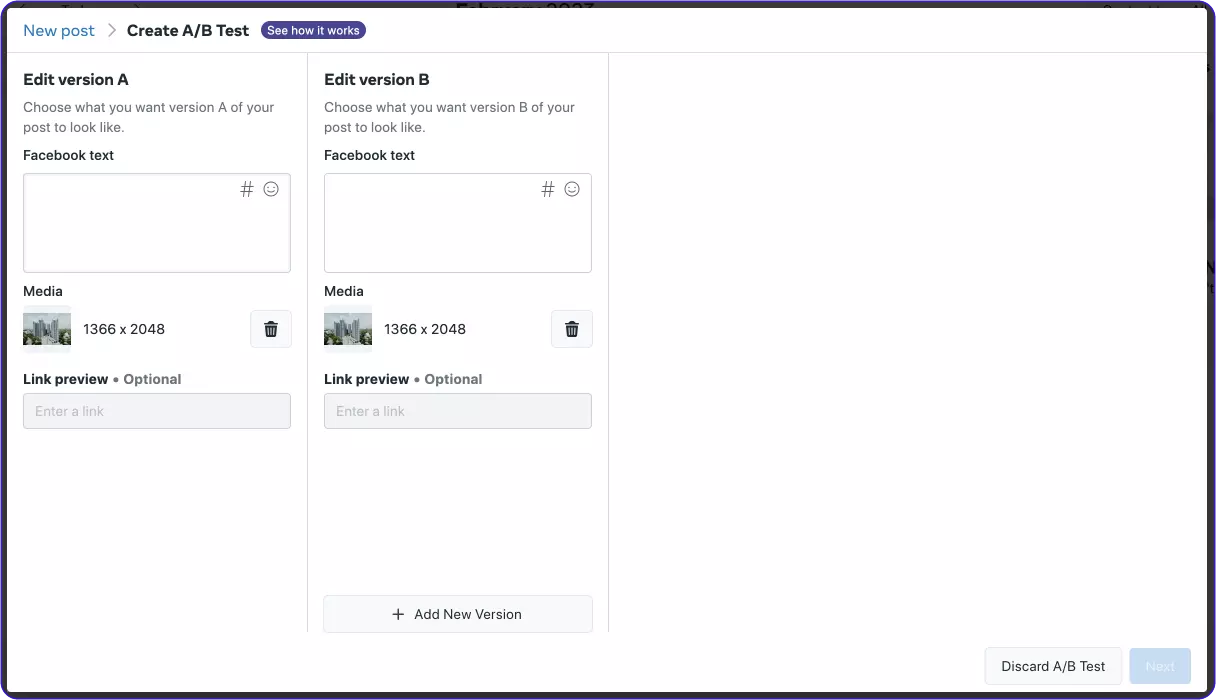
Meta Business Suiteならではの機能でしょう、投稿公開前に双方のコンテンツを同時に比べて吟味できるA/Bテストが付いています。
5-6. インサイト
最後はインサイトです。Meta Businessの見やすい分析は、オーディエンス分析、コンテンツパフォーマンス分析、ベンチマークとの比較等ほとんどのことが行えます。分析データのエクスポートをしてチームメンバーに共有しましょう。
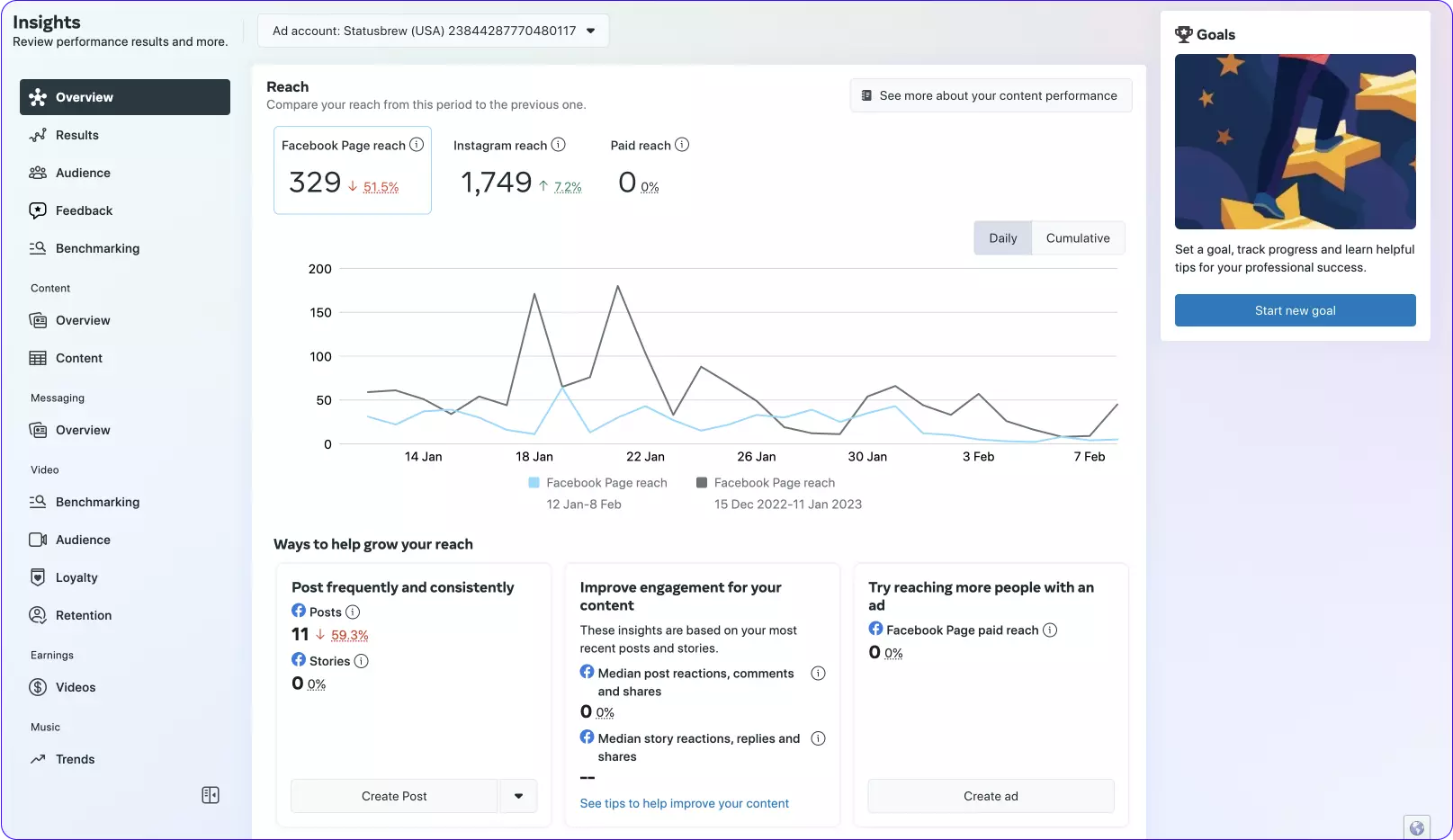
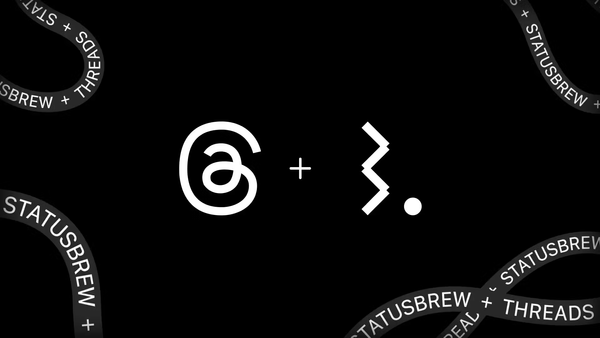


Statusbrewを使ってみませんか?
いつでもキャンセルできます